通用音频驱动程序未检测?win10通用音频驱动程序未检测的解决教程
发布时间:2022-03-29 17:12:47 作者:佚名  我要评论
我要评论
这篇文章主要介绍了通用音频驱动程序未检测?win10通用音频驱动程序未检测的解决教程的相关资料,需要的朋友可以参考下本文详细内容。
脚本之家 / 编程助手:解决程序员“几乎”所有问题!
脚本之家官方知识库 → 点击立即使用
大家在使用电脑的过程中难免会遇到一些大大小小的问题,WIN10更新后可能会出现提示未检测到任何音频设备,这个时候需要做简单简单的两件事耗时5分钟就可以轻松解决,下面小编就给大家整理了详细的解决教程,有同样问题的用户快来看看吧。
win10通用音频驱动程序未检测的解决教程
1、打开电脑桌面上的控制面板。

2、点击控制面板界面的设备管理器。

3、在设备管理器中找到声卡。

4、选择出现问题的声卡,声卡出现问题时一般都有符号。

5、选中声卡,点击鼠标,右键点击更新驱动程序。

6、点击上边的自动搜索更新的驱动程序软件,点击之后就会自动更新。

以上就是通用音频驱动程序未检测?win10通用音频驱动程序未检测的解决教程的详细内容,更多关于通用音频驱动程序未检测的资料请关注脚本之家其它相关文章!
相关文章
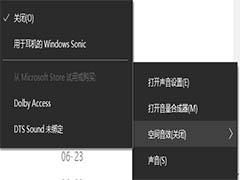
Win10音频播放有吱吱声怎么办? Win10有滋滋杂音的解决办法
Win10音频播放有"吱吱声"怎么办? Win10系统更新了以后发现电脑有吱吱声,该怎么解决电脑杂音问题呢?微软最近发布了KB5003690即可解决这个问题,内附KB50036902021-06-24 今年下半年到来的 Windows 10 21H2 更新中,微软将为其引入进一步提升蓝牙音质的 AAC 音频编码支持,详细请看下文介绍2021-04-30
今年下半年到来的 Windows 10 21H2 更新中,微软将为其引入进一步提升蓝牙音质的 AAC 音频编码支持,详细请看下文介绍2021-04-30
微软和谷歌将修复Win10中使用Chrome浏览器的关键音频问题
微软和谷歌将修复Win10中使用Chrome浏览器的关键音频问题,下文小编为大家带来详细内容,一起看看吧2021-04-12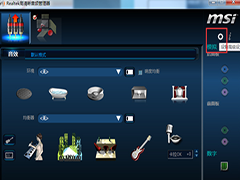 ealtek高清晰音频管理器是管理电脑声音的重要核心,如果realtek高清晰音频管理器出现了问题电脑就没有声音了,今天小编为大家带来的就是音频管理器耳机设置方法2020-10-27
ealtek高清晰音频管理器是管理电脑声音的重要核心,如果realtek高清晰音频管理器出现了问题电脑就没有声音了,今天小编为大家带来的就是音频管理器耳机设置方法2020-10-27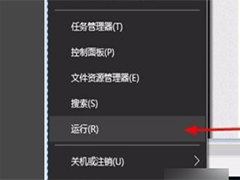
win10系统realtek高清晰音频管理器麦音响怎么设置?
win10系统realtek高清晰音频管理器麦音响如何设置?ealtek高清晰音频管理器是负责我们电脑声音的重要程序,今天小编就为大家带来了realtek高清晰音频管理器没有右上角的黄色2020-09-28 最近有一些Win10系统用户询问,自己的电脑有时非常的卡,打开任务管理器查看之后,发现一个“Windows音频设备图形隔离”CPU和内存占用非常高,那么该如何解决呢,一起来看2020-07-29
最近有一些Win10系统用户询问,自己的电脑有时非常的卡,打开任务管理器查看之后,发现一个“Windows音频设备图形隔离”CPU和内存占用非常高,那么该如何解决呢,一起来看2020-07-29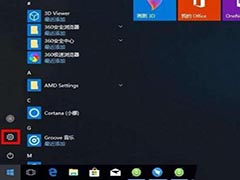 电脑使用过程中经常会遇到一些小问题,比如何打开单声道音频?单声道音频的意思是仅有一个声道的信号,有时候听歌时会用到单声道音频。那么win10电脑如何打开单声道音频,2020-07-28
电脑使用过程中经常会遇到一些小问题,比如何打开单声道音频?单声道音频的意思是仅有一个声道的信号,有时候听歌时会用到单声道音频。那么win10电脑如何打开单声道音频,2020-07-28
win10 realtek音频管理器如何调?win10 realtek音频管理器设置教程
很多网友在使用使用win10系统时,为了拥有更好的音质效果都会去设置Realtek高清晰音频管理器。但win10realtek音频管理器怎么调呢,赶紧看看吧2020-07-16
Win10更新补丁KB4556799导致系统音频问题、数据丢失解决办法
之前为大家介绍了Win10补丁KB4556799的下载与详细介绍,但是很多用户更新补丁后出现了系统音频问题、数据丢失问题。下文小编就为大家带来了详细解决办法,一起看看吧2020-05-18
Win10 KB4540673补丁致音频失效、文件移位的解决方法
Win10 KB4540673补丁致音频失效、文件移位怎么办?下文小编就为大家带来详细解决教程,感兴趣的朋友可以一起看看2020-03-14


















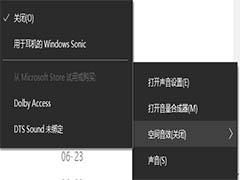


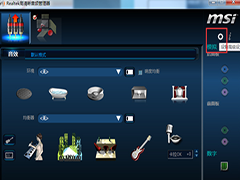
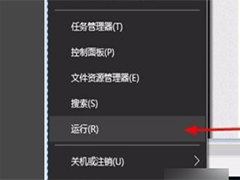

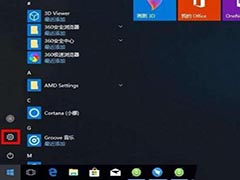











最新评论